Testdruck mit Web Designer
In diesem Abschnitt werden Sie ein Testetikett in Web Designer erstellen und es mit Cloud Print Form drucken.
Informationen über Web Designer
Web Designer ist eine im Internet gehostete Anwendung, auf die Sie über Control Center zugreifen können. In Web Designer können Sie:
- Gestalten Sie Etiketten.
- Vorhandene Etiketten bearbeiten.
- Eine Vorschau anzeigen und Ihre Etiketten drucken.
So erstellen und drucken Sie ein Testlabel in Web Designer:
-
Öffnen Sie das Dashboard und klicken Sie auf die Schaltfläche Neues Etikett erstellen .
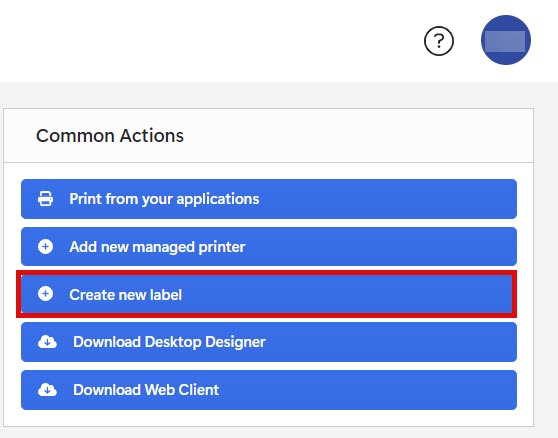 Tipp
TippWenn Sie die Schaltfläche Create new label nicht sehen, haben Sie nicht die richtige Zugriffsrolle. Weitere Informationen finden Sie unter Drucken im Web Designer.
- Wählen Sie bei der Aufforderung von Control Center Ihren Drucker aus. Web Designer wird mit einer leeren Design-Oberfläche geöffnet.
Wichtig
Um Web Designer zu öffnen, müssen Sie zunächst Ihre Drucker reservieren. Wenn Sie nicht mindestens einen Drucker reserviert haben, wird eine Warnung auf Ihrem Bildschirm angezeigt. Weitere Informationen finden Sie in Drucker reservieren.
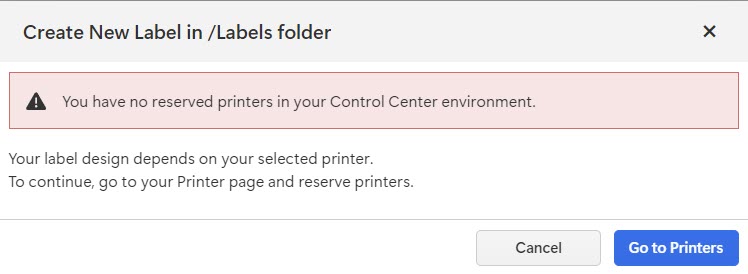
- Wählen Sie im Bereich Objekte das Objekt Text aus und fügen Sie es Ihrem Etikettenentwurf hinzu.
- Fügen Sie im Bereich Eigenschaften Ihren Text in das Feld Quelle ein.
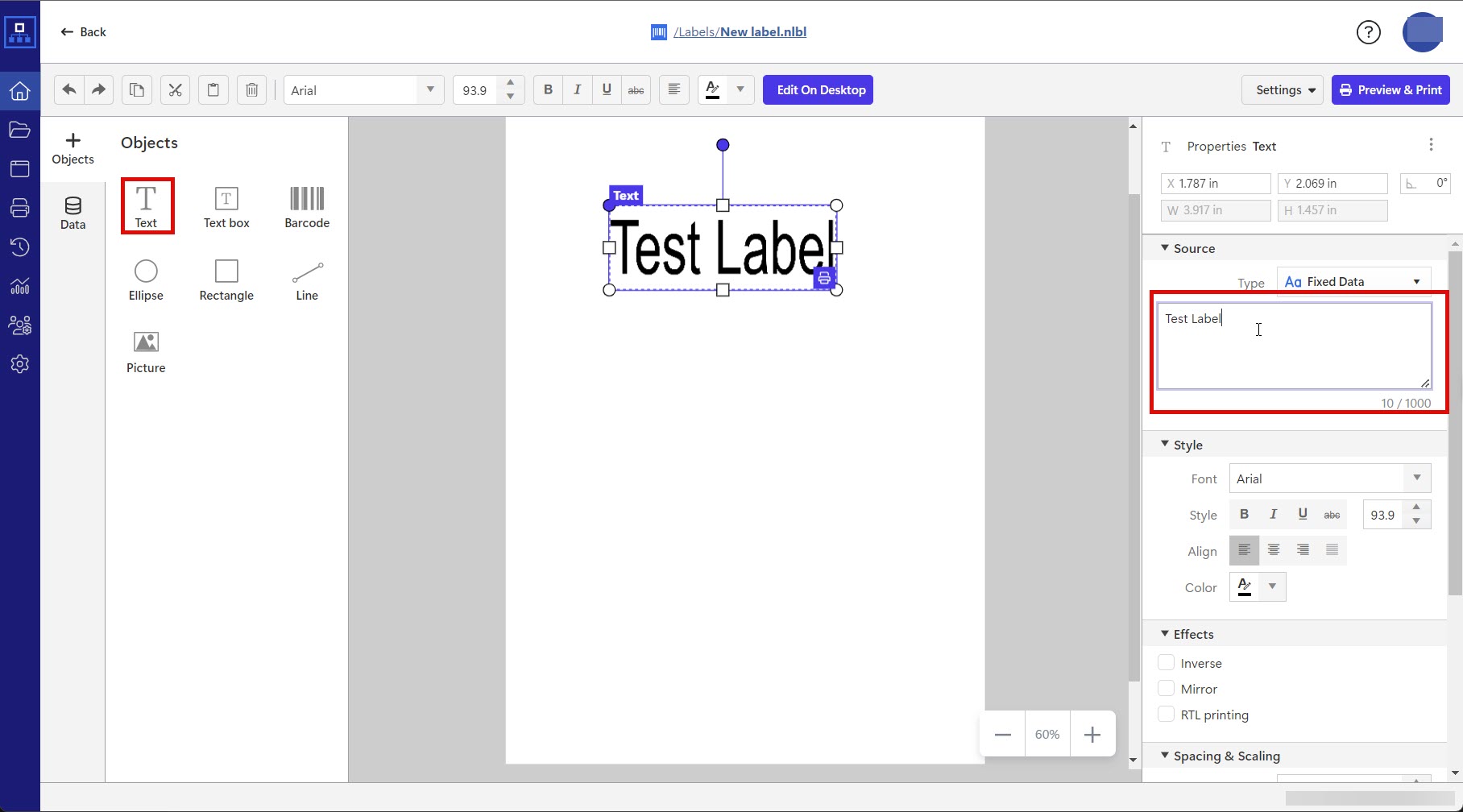
-
Um einen Testdruck Ihres Etiketts durchzuführen, klicken Sie auf die Schaltfläche Vorschau & Drucken. Cloud Print Form wird geöffnet.
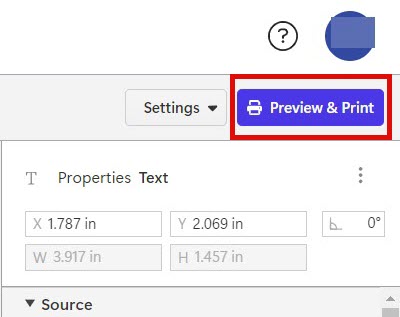
Tipp
Wenn die Schaltfläche Vorschau & Drucken deaktiviert ist, fügen Sie ein Objekt zu Ihrem Etikett hinzu.
- Klicken Sie auf Drucken. Ihr Testetikett wird gedruckt. Vergleichen Sie die Formatierung auf Ihrem gedruckten Etikett mit der Datei auf Ihrem Bildschirm, um sicherzustellen, dass Ihr Testdruck korrekt ist.
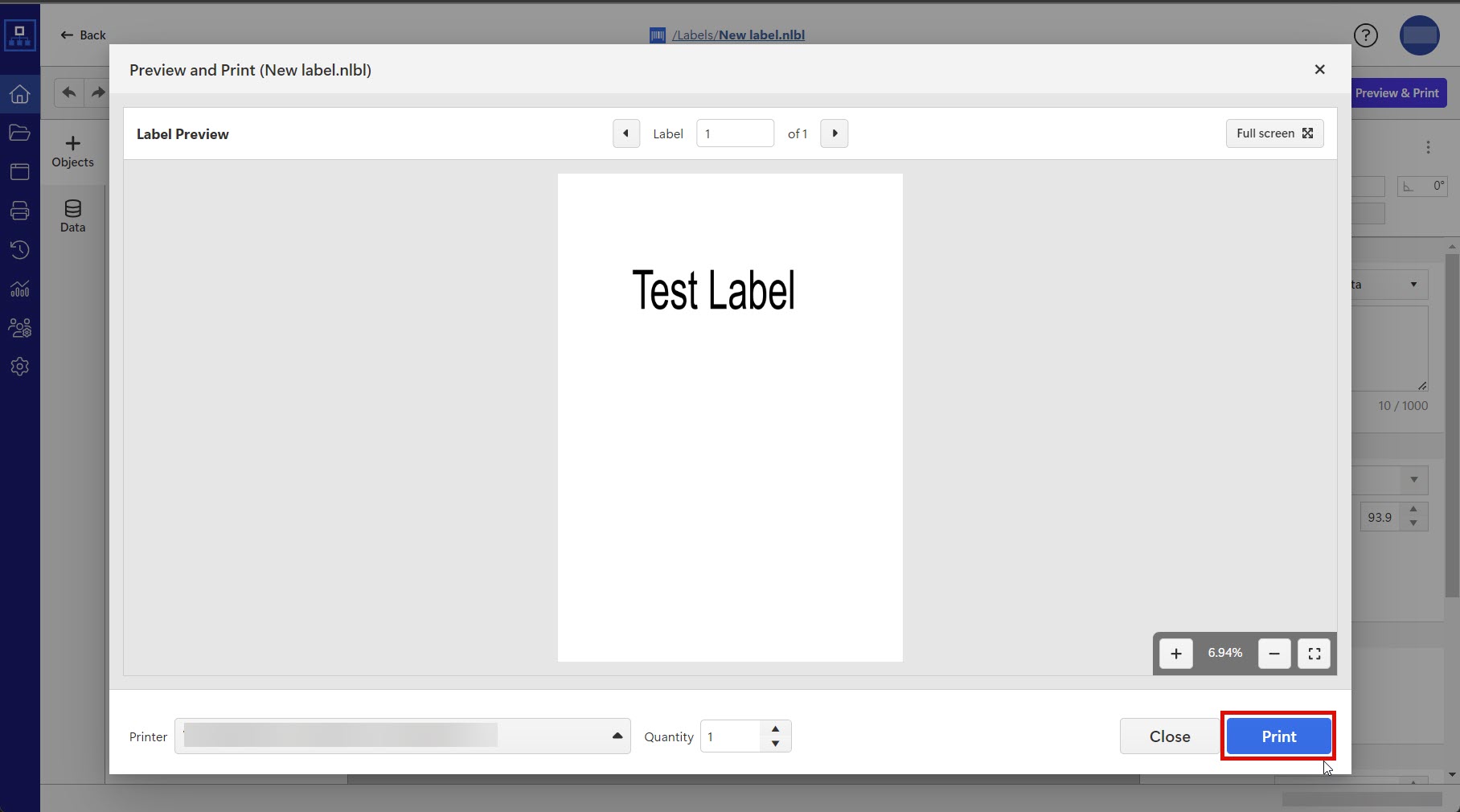
Schnelle Fehlerbehebung
Wenn Ihr Testdruck fehlgeschlagen ist oder der Druck nicht möglich war, versuchen Sie Folgendes:
-
Stellen Sie sicher, dass die Drucker und Computer online sind.
-
Stellen Sie sicher, dass Ihr Drucker mit Control Center verbunden ist.
-
Prüfen Sie die Druckeinstellungen auf dem Computer, von dem aus Sie drucken. Control Center verwendet die Druckeinstellungen Ihrer Druckertreiber.
Hinweis
Wenn Sie Etiketten auf Druckern von mehreren Computern aus drucken, verwendet Control Center die Druckeinstellungen Ihrer Druckertreiber.
Weitere Lösungen finden Sie in der Fehlerbehebung.
Sie haben nun Folgendes erfolgreich abgeschlossen:
- Einrichten Ihrer Druckumgebung.
- Installation und Aktivierung von Desktop Designer.
- Desktop Designer mit Control Center verbunden.
- Testdrucke von Ihrem Druckertreiber, Desktop Designer und Control Center mit Cloud Print Form.
- Zugriff auf Web Designer.
Sie können jetzt Etiketten mit Web Designer oder Desktop Designer entwerfen, Etiketten speichern und für andere Benutzer in Control Center freigeben und drucken.